方正飞腾4.1安装教程win10 Win10系统安装方正飞腾4.1的详细指南
更新时间:2023-09-11 14:34:50作者:yang
方正飞腾4.1安装教程win10,方正飞腾4.1是一款基于国产处理器架构的操作系统,其在Win10系统上的安装过程需要一些特定的步骤,本文将为大家提供一份详细的安装指南,帮助用户顺利完成方正飞腾4.1在Win10系统上的安装。无论是出于对国产技术的支持还是对新系统的好奇,这个教程都将为大家解答安装过程中的各种问题,确保用户能够顺利享受到方正飞腾4.1带来的优质体验。
具体方法:
1打开方正飞腾安装文件目录,右键单击安装文件,选择“属性”。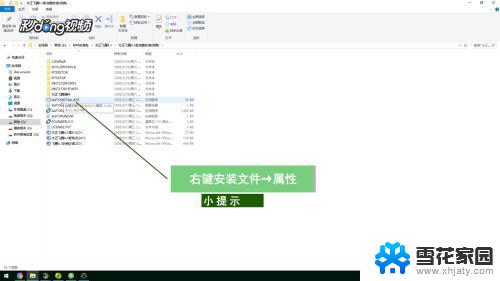 2点击“兼容性”,勾选“以兼容模式运行这个程序”。
2点击“兼容性”,勾选“以兼容模式运行这个程序”。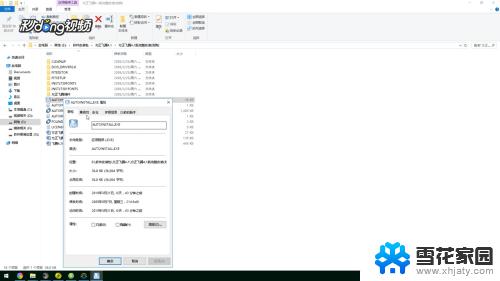 3选择“Windows XP(Service Pack 2)”,勾选“以管理员身份运行此程序”。
3选择“Windows XP(Service Pack 2)”,勾选“以管理员身份运行此程序”。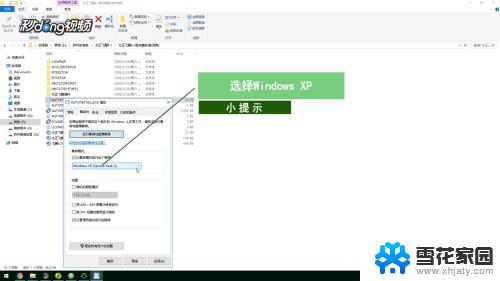 4点击“确定”,打开“AUTOINSTALL.EXE”。
4点击“确定”,打开“AUTOINSTALL.EXE”。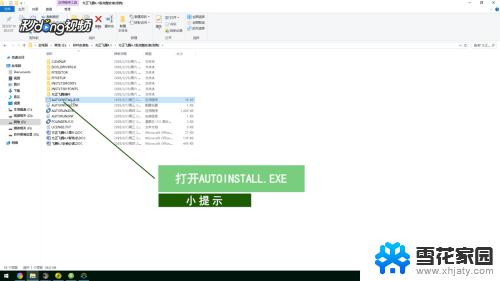 5点击“安装飞腾4.1版本”,点击“是”。
5点击“安装飞腾4.1版本”,点击“是”。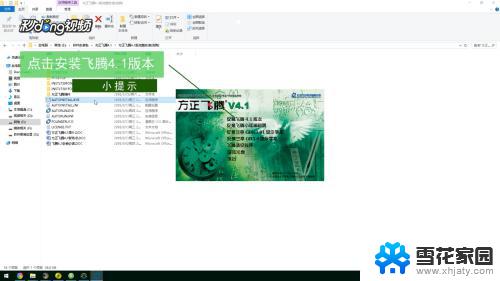 6点击“下一步”,点击“是”,选择安装文件夹后点击“下一步”,等待安装完成即可。
6点击“下一步”,点击“是”,选择安装文件夹后点击“下一步”,等待安装完成即可。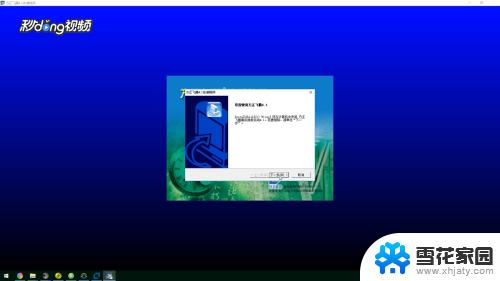
以上就是方正飞腾4.1安装教程win10的全部内容,如果您也遇到了同样的问题,请参照本文的方法进行处理,希望对您有所帮助。
方正飞腾4.1安装教程win10 Win10系统安装方正飞腾4.1的详细指南相关教程
-
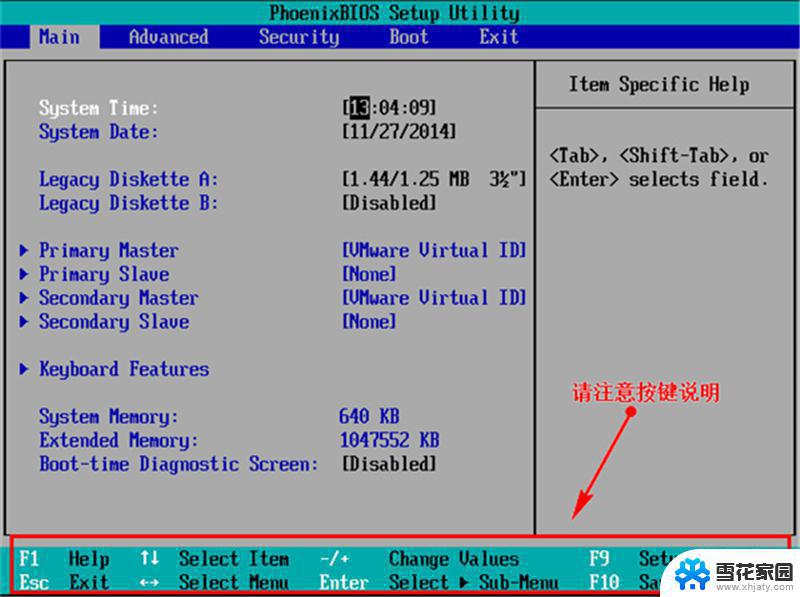 u盘win7系统安装教程 Win7系统U盘安装详细教程
u盘win7系统安装教程 Win7系统U盘安装详细教程2023-09-15
-
 如何安装u盘win7系统 U盘安装Win7系统教程详细
如何安装u盘win7系统 U盘安装Win7系统教程详细2024-03-04
-
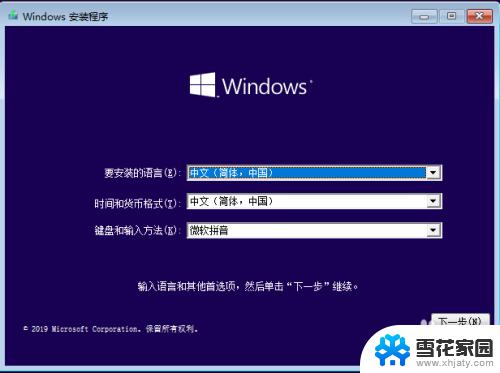 win 10安装步骤 安装Windows 10操作系统的详细教程
win 10安装步骤 安装Windows 10操作系统的详细教程2023-09-11
-
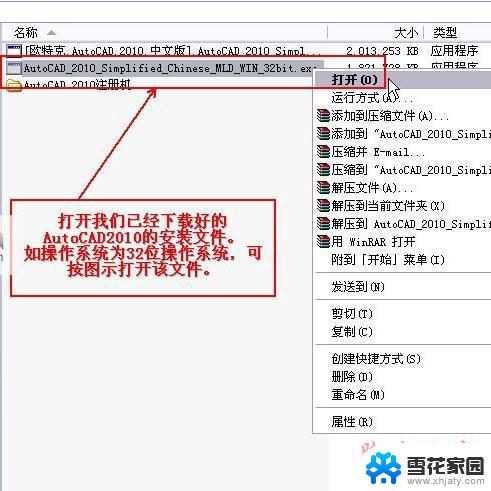
- 怎样浏览器下载安装 安装最新版浏览器的详细教程
- 怎样安装正版win10系统 Windows10正版安装步骤
- windows 98启动盘 Windows 98光盘安装过程详细指南
- windows7优盘安装系统 U盘安装Win7系统教程详解
- 天正cad2008安装步骤 如何在64位系统下安装CAD2008和天正2014
- 如何用winntsetup安装系统 WinNTSetup安装Win10系统详细步骤
- win平板驱动怎么装 笔记本电脑驱动安装教程
- win11解压rar安装 rar文件安装方法
- 重新安装的win11后觉得分辨率低 电脑分辨率低导致字体模糊怎么办
- win10arm版安装教程 win10怎么装双系统
- 新电脑怎么装win10系统怎么分区 Windows10怎么分区硬盘
- win11安装不了nvidia控制面板 Win11 nvidia安装程序失败无法解决
系统安装教程推荐
- 1 新电脑怎么装win10系统怎么分区 Windows10怎么分区硬盘
- 2 win11安装不了nvidia控制面板 Win11 nvidia安装程序失败无法解决
- 3 win11下载安装位置更改 win11怎样改变软件默认安装位置
- 4 win11修改安装默认 Win11如何更改默认应用程序设置
- 5 win11没法安装谷歌浏览器 谷歌浏览器安装步骤详解
- 6 重装系统选择win10 win10系统怎么装双系统
- 7 win11安装到55不动了 Win11 24H2 安装 9 月更新问题
- 8 win11安装跳过添加账户 Windows11如何跳过添加账户步骤
- 9 绕过tpm安装win11 如何绕过Win11的CPU、TPM和安全启动检测
- 10 windows 7 系统重装 win7系统怎么重装步骤